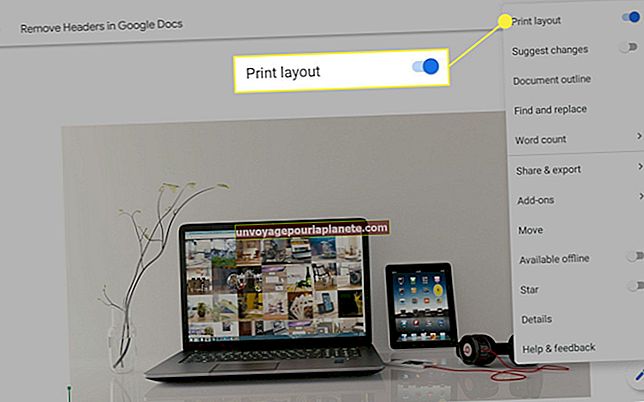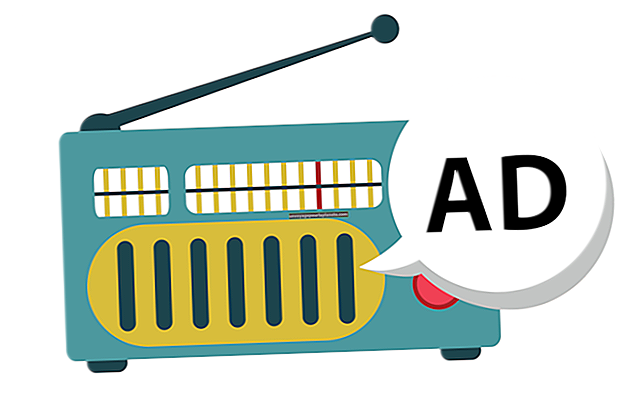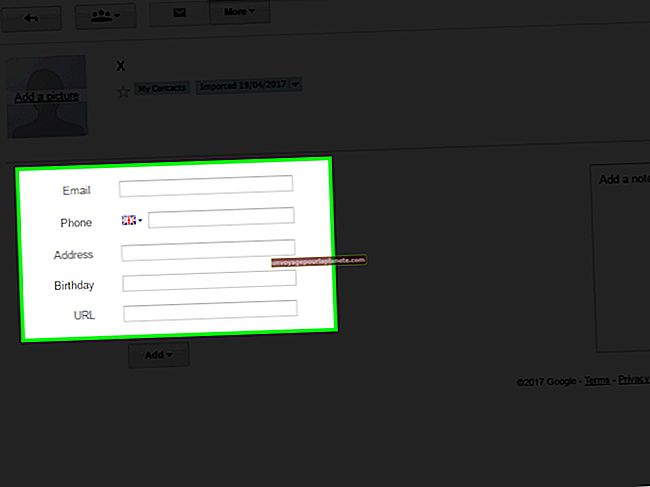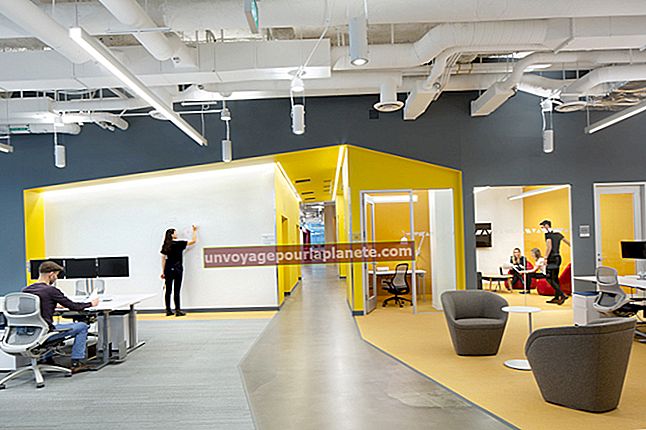பல விரிதாள்களில் கலங்களை எவ்வாறு சேர்ப்பது
மைக்ரோசாஃப்ட் எக்செல் இல் விரிதாள்களுடன் பணிபுரியும் போது, பல விரிதாள்களில் உள்ள கலங்களிலிருந்து வணிகத் தரவைச் சேர்க்க வேண்டியிருக்கும். செய்ய முடியும் தொகை எக்செல் சூத்திரம் மற்றொரு தாள் அல்லது பல தாள்களைக் குறிக்கிறது, மேலும் அந்தத் தாள்களில் உள்ள கலங்களின் வரம்பைச் சேர்க்கவும்.
ஒரே தாளில் கலங்களைச் சேர்க்க கூட்டுச் செயல்பாட்டை எவ்வாறு பயன்படுத்துவது
நீங்கள் பயன்படுத்தலாம் தொகை இரண்டு அல்லது அதற்கு மேற்பட்ட கலங்களில் தரவைச் சேர்க்கும் செயல்பாடு, அல்லது எல்லா தரவும் கலங்களின் எல்லைக்குள் இருக்கும். அவ்வாறு செய்ய, நீங்கள் தொகை செயல்பாட்டை கைமுறையாக தட்டச்சு செய்யலாம் அல்லது பயன்படுத்தலாம் ஆட்டோ* தொகை* பொத்தான் அமைந்துள்ளது எடிட்டிங் எக்செல் மெனு பட்டியில் பிரிவு.
நீங்கள் பணிபுரியும் பணித்தாளில் கலங்களின் நெடுவரிசையைச் சேர்க்க கூட்டுச் செயல்பாட்டைப் பயன்படுத்த, நீங்கள் சேர்க்க விரும்பும் நெடுவரிசையின் அடிப்பகுதியில் உள்ள முதல் திறந்த கலத்தைக் கிளிக் செய்து, தொகை செயல்பாட்டைச் செருக ஆட்டோசம் பொத்தானைக் கிளிக் செய்க. நீங்கள் அடித்த பிறகு நீங்கள் தேர்ந்தெடுத்த நெடுவரிசையில் உள்ள கலங்களின் தொகையை இது தானாகவே கணக்கிடும் உள்ளிடவும்.
நெடுவரிசைகளைப் பொருட்படுத்தாமல் எந்த தனிப்பட்ட கலங்களைச் சேர்க்க வேண்டும் என்பதைக் குறிப்பிட, கூட்டுத்தொகை செயல்பாட்டை நீங்கள் தட்டச்சு செய்ய விரும்பினால், தொகை செயல்பாட்டை பின்வருமாறு எழுதுங்கள்: = SUM (செல் 1, செல் 2). உதாரணமாக, இது போன்றதாக இருக்கும் = SUM (A14, B17) இரண்டு கலங்களுடன் வடிவமைக்கப்படும் போது. கமாவுக்குப் பதிலாக பெருங்குடலைப் பயன்படுத்துவதன் மூலம் கூட்டுத்தொகை சூத்திரத்துடன் பல கலங்களை நீங்கள் சேர்க்கலாம், = SUM (A1: A14).
மற்றொரு தாளில் இருந்து எக்செல் தொகையை எவ்வாறு கண்டுபிடிப்பது.
மற்றொரு தாளில் இருந்து எக்செல் தொகையைக் கண்டுபிடிக்க, முதலில் உங்கள் மொத்த தொகை சூத்திரம் செல்லும் கலத்தை நீங்கள் எடுக்க வேண்டும். இது உங்கள் எக்செல் ஆவணத்தில் உள்ள எந்த தாள்களிலும் செல்லலாம். பின்னர், நீங்கள் சேர்க்க விரும்பும் கலங்கள் அல்லது கலங்களின் வரம்பைக் கொண்டு மற்ற தாளைக் குறிக்க கூட்டு சூத்திரத்தை வடிவமைக்க வேண்டும்.
உங்கள் சூத்திரத்தில் வேறு பணித்தாளில் அமைந்துள்ள கலங்களைச் சேர்க்க, முதலில் "= SUM (" எனத் தட்டச்சு செய்து தொகை சூத்திரத்தைத் தொடங்கவும், பின்னர் அந்த மற்ற பணித்தாளில் உள்ள கலத்தைக் கிளிக் செய்யவும். கமாவைத் தட்டச்சு செய்து, வேறு எந்த கலத்தையும் தேர்ந்தெடுக்கவும்.
கூட்டுத்தொகை எக்செல் ஃபார்முலா குறிப்பை மற்றொரு தாள் செய்வது எப்படி
நீங்கள் இருக்கும் தாளுக்கு வெளியே ஒரு தனி தாளைக் குறிப்பிட, நீங்கள் அதை சில வழிகளில் செய்யலாம். முதலில், வேறொரு பணித்தாளில் இருந்து நீங்கள் சேர்க்க விரும்பும் கலங்களை வைத்திருக்கும்போது அவற்றைக் கிளிக் செய்வதன் மூலம் அவற்றைத் தேர்ந்தெடுக்கலாம் Ctrl விசை. இரண்டாவதாக, உங்கள் தொகை சூத்திரத்தின் ஒரு பகுதியாக நீங்கள் கைமுறையாகக் குறிப்பிட விரும்பும் தாளின் பெயரைத் தட்டச்சு செய்யலாம். உங்கள் எக்செல் பணிப்புத்தகத்தின் கீழ் தாவல்களைச் சரிபார்த்து உங்கள் ஆவணத்தில் எந்த தாளின் பெயரையும் காணலாம்.
நீங்கள் குறிப்பிட விரும்பும் தாளின் பெயர் கிடைத்ததும், உங்கள் எக்செல் தொகை சூத்திரத்தை எவ்வாறு மாற்றுவது என்பது இங்கே, எனவே பல தாள்களை ஒரே நேரத்தில் குறிப்பிடலாம். தாளின் பெயரைச் சேர்க்கவும், அதைத் தொடர்ந்து ஒரு ஆச்சரியக்குறி, பின்னர் நீங்கள் சேர்க்க விரும்பும் கலத்தின் பெயர்: = SUM (தாள் 1! A14, தாள் 2! B17). இது எக்செல் ஃபார்முலாவை மற்றொரு தாளைக் குறிக்கும், ஆனால் நீங்கள் சூத்திரத்தையும் எளிதாக்கலாம் = SUM (A14, தாள் 2! B17), இது உங்கள் தற்போதைய தாளில் உள்ள கலத்திற்கு மற்றொரு தாளில் இருந்து ஒரு கலத்தை சேர்க்கும்.
ஒவ்வொரு மாதத்திலிருந்தும் உங்கள் நிறுவனத்தின் வருவாய் தரவோடு ஒரு தனி தாளில் ஒரு பணிப்புத்தகம் உங்களிடம் இருப்பதாகக் கூறலாம். ஜனவரி மற்றும் பிப்ரவரி தாள்களிலிருந்து வருவாயை நீங்கள் ஒன்றாகச் சேர்க்க விரும்பினால், ஜனவரி மற்றும் பிப்ரவரி மாதங்களிலிருந்து கலங்களைக் கிளிக் செய்து தேர்ந்தெடுக்கலாம் அல்லது இதுபோன்ற ஒன்றைக் காண உங்கள் சூத்திரத்தை கைமுறையாக தட்டச்சு செய்யலாம்: = SUM (ஜன! சி 12, பிப்ரவரி! சி 12). நீங்கள் உள்ளீட்டைத் தாக்கிய பிறகு, உங்கள் கலத்தில் ஜனவரி மற்றும் பிப்ரவரி தாள்களின் மொத்த வருவாயின் தொகை இருக்க வேண்டும்.
எக்செல் தொகை சூத்திரம்: பல தாள்கள், பல கலங்கள்
மேலே உள்ள எடுத்துக்காட்டுடன், ஆண்டு முடிந்ததும் சொல்லலாம், உங்கள் முழு வீதிகளிலிருந்தும் ஒவ்வொரு மாதமும் மொத்த வருவாயைக் கொண்ட ஒவ்வொரு கலத்தையும் சேர்க்க விரும்புகிறீர்கள். நீங்கள் கிளிக் செய்யலாம் + அடையாளம் புதிய தாளை உருவாக்க, "தாள் 1" ஐ "வருவாய்" என மறுபெயரிட பெயரைக் கிளிக் செய்து, பின்னர் உங்கள் சூத்திரத்தை வைக்க ஒரு கலத்தைத் தேர்ந்தெடுக்கவும்.
பல தாள்களில் எக்செல் தொகை சூத்திரத்தைச் சேர்க்க, கேள்விக்குரிய தாள்களின் வரம்பை உங்கள் தொகை சூத்திரத்தில் பெருங்குடலுடன் பிரிப்பதன் மூலம் தீர்மானிக்கவும், அவ்வாறு எழுதப்பட்டுள்ளது: = SUM (தாள் 1: தாள் 12! செல் #). இது எல்லா தாள்களையும் ஒரு வரம்பில் குறிக்கிறது, மேலும் ஒவ்வொரு தாள் முழுவதும் உள்ள கலத்தையும் குறிக்கிறது. இந்த நிகழ்வில், நீங்கள் சேர்க்கும் மொத்த வருவாய் ஒவ்வொரு தாளிலும் ஒரே மாதிரியான கலத்தில் இருக்க வேண்டும். எங்கள் எடுத்துக்காட்டுக்கு, மொத்த பன்னிரண்டு மாதங்களின் மொத்த வருவாயின் தொகையை நாம் கண்டுபிடிக்க விரும்பினால், சூத்திரம் எப்படி இருக்கும் = SUM (ஜன: டிசம்பர்! சி 12).
மாற்றாக, அதற்கு பதிலாக எல்லா தாள்களிலும் சேர்க்க கலங்களின் வரம்பைக் குறிப்பிடலாம்: = SUM (தாள் 1: தாள் 12! A12: C12). இது A12 முதல் C12 வரை அனைத்து கலங்களையும் தாள் 1 வழியாக தாள் 12 வழியாக சேர்க்கிறது. எங்கள் எடுத்துக்காட்டுக்கு, ஒவ்வொரு தாளின் ஒரு கலத்தைச் சேர்ப்பதற்குப் பதிலாக, ஒவ்வொரு மாதத் தாளிலும் உள்ள கலங்களின் வரம்பைக் கண்டுபிடிக்க விரும்பினால், அந்த சூத்திரம் இப்படி இருக்கும்: = SUM (ஜன: டிசம்பர்! ஏ 12: சி 12).